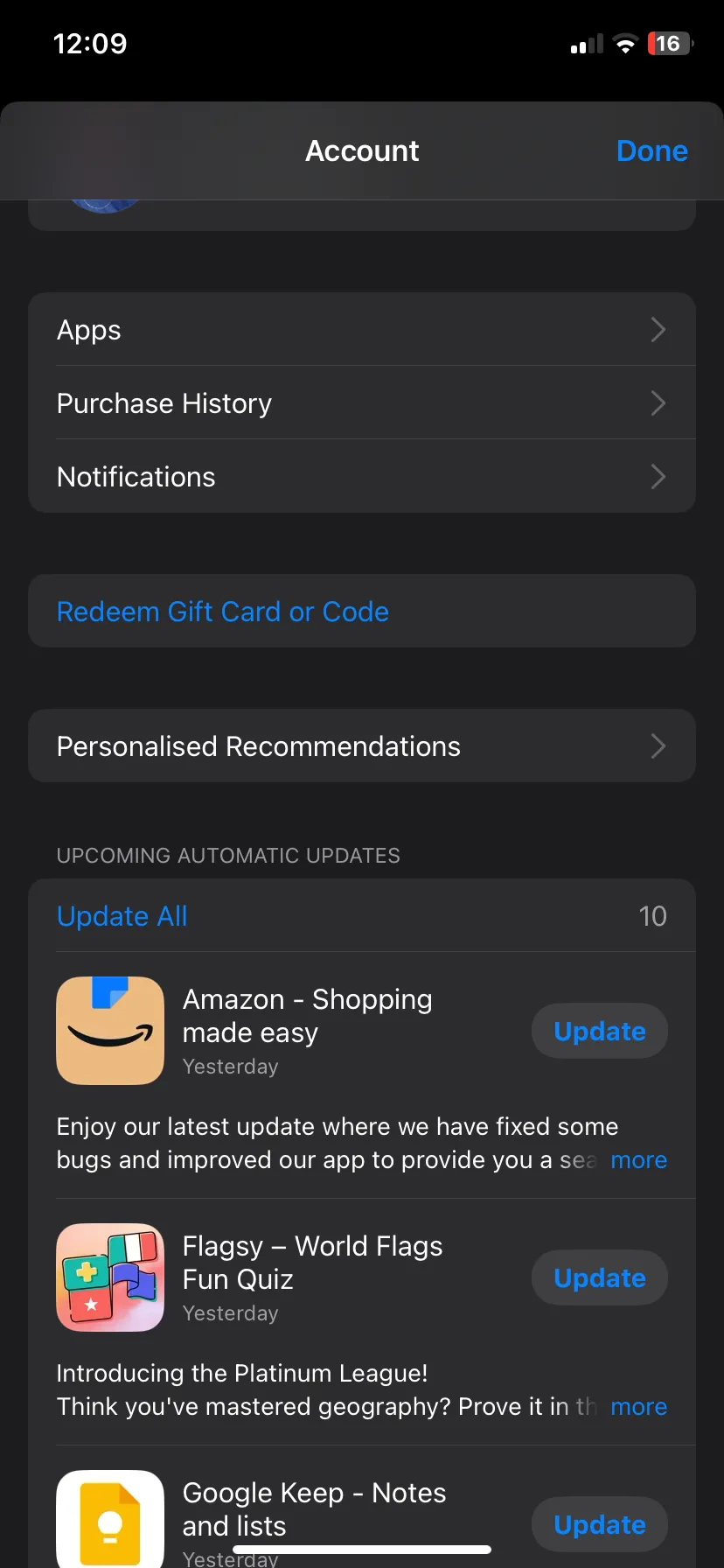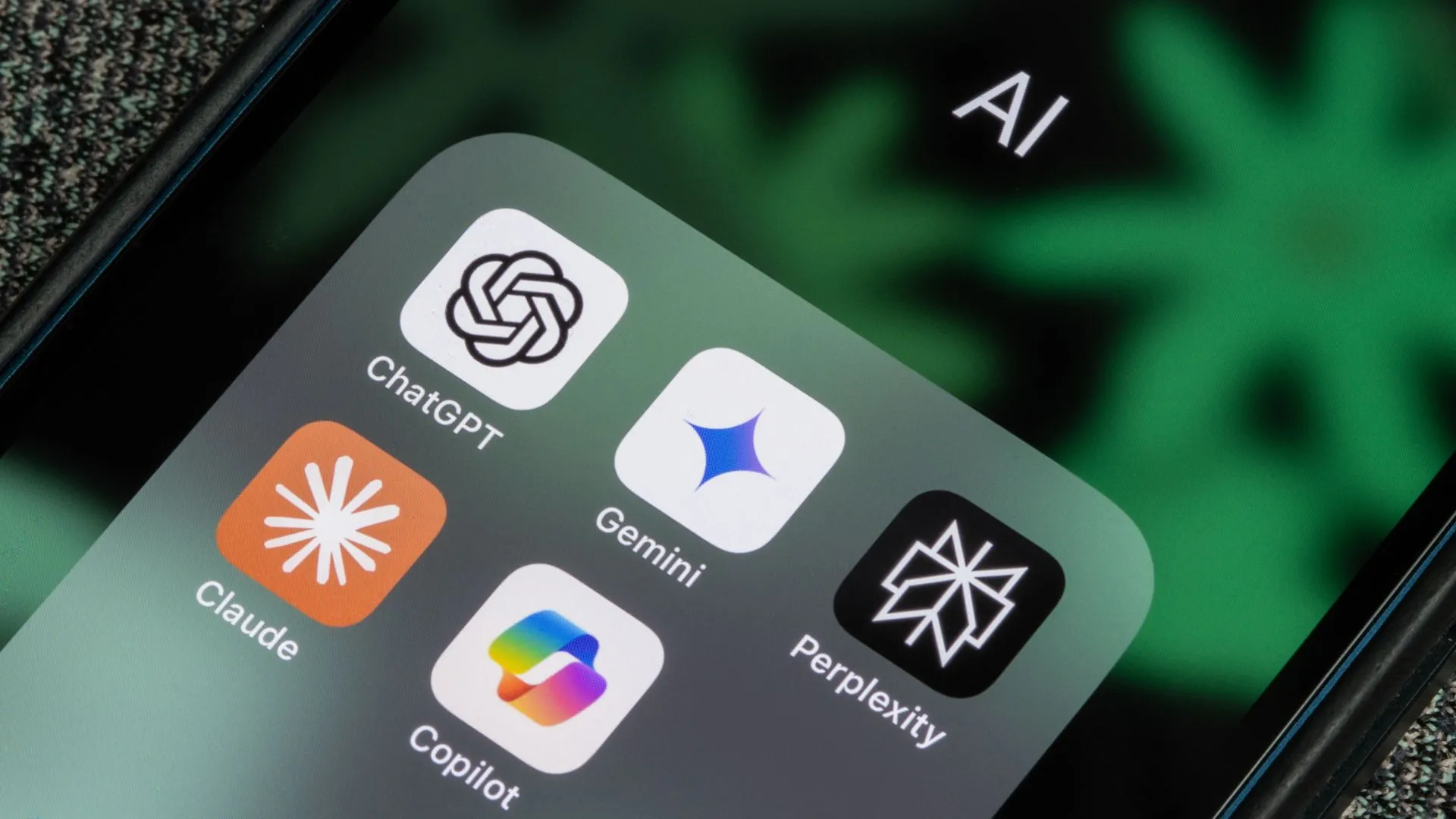Trong thời đại công nghệ số bùng nổ, việc thưởng thức nội dung yêu thích trên màn hình lớn luôn mang lại trải nghiệm vượt trội, đặc biệt là khi bạn muốn chia sẻ những khoảnh khắc giải trí hoặc thông tin quan trọng với gia đình và bạn bè. iPhone của bạn là một kho tàng nội dung từ ảnh, video cá nhân đến các bộ phim, chương trình truyền hình hấp dẫn. Bài viết này sẽ hướng dẫn chi tiết cách kết nối iPhone với TV thông qua hai công nghệ phổ biến: AirPlay của Apple và Chromecast của Google, giúp bạn dễ dàng đưa thế giới giải trí từ chiếc điện thoại nhỏ gọn lên màn ảnh rộng.
I. Tận Dụng Sức Mạnh AirPlay để Chiếu iPhone Lên TV
Nếu bạn sở hữu một Apple TV hoặc bất kỳ thiết bị nhận AirPlay của bên thứ ba nào tương thích, việc phản chiếu hoặc truyền tải nội dung từ iPhone lên TV sẽ trở nên vô cùng đơn giản và tiện lợi. AirPlay được thiết kế để hoạt động liền mạch trong hệ sinh thái của Apple, mang lại trải nghiệm mượt mà và chất lượng hình ảnh sắc nét.
 Thiết bị Apple TV 4K và điều khiển từ xa, hỗ trợ AirPlay chiếu màn hình iPhone
Thiết bị Apple TV 4K và điều khiển từ xa, hỗ trợ AirPlay chiếu màn hình iPhone
1. Phản Chiếu Màn Hình iPhone (Screen Mirroring) với AirPlay
Tính năng phản chiếu màn hình cho phép TV hiển thị chính xác những gì đang diễn ra trên màn hình iPhone của bạn, giữ nguyên tỷ lệ khung hình. Đây là lựa chọn lý tưởng khi bạn muốn trình chiếu ảnh, duyệt web, hoặc hiển thị các ứng dụng trên một màn hình lớn hơn cho nhiều người cùng xem. Tuy nhiên, nếu mục đích chính là xem phim, truyền tải video là giải pháp tối ưu hơn.
Trước khi bắt đầu, hãy đảm bảo iPhone và thiết bị nhận AirPlay (ví dụ: Apple TV) của bạn đã được kết nối với cùng một mạng Wi-Fi.
Các bước thực hiện:
- Vuốt xuống từ góc trên bên phải màn hình để mở Trung tâm điều khiển (Control Center) trên iPhone của bạn. Nếu bạn sử dụng iPhone có nút Home vật lý, hãy vuốt lên từ cạnh dưới màn hình.
- Nhấn vào biểu tượng Phản chiếu màn hình (Screen Mirroring) – trông giống hai màn hình TV hoặc máy tính đặt chồng lên nhau.
- Chọn thiết bị AirPlay mà bạn muốn phản chiếu màn hình iPhone tới. Nếu có yêu cầu, hãy nhập mã gồm 4 chữ số hiển thị trên TV của bạn.
- Để dừng phản chiếu, chỉ cần quay lại Trung tâm điều khiển và nhấn Dừng phản chiếu.
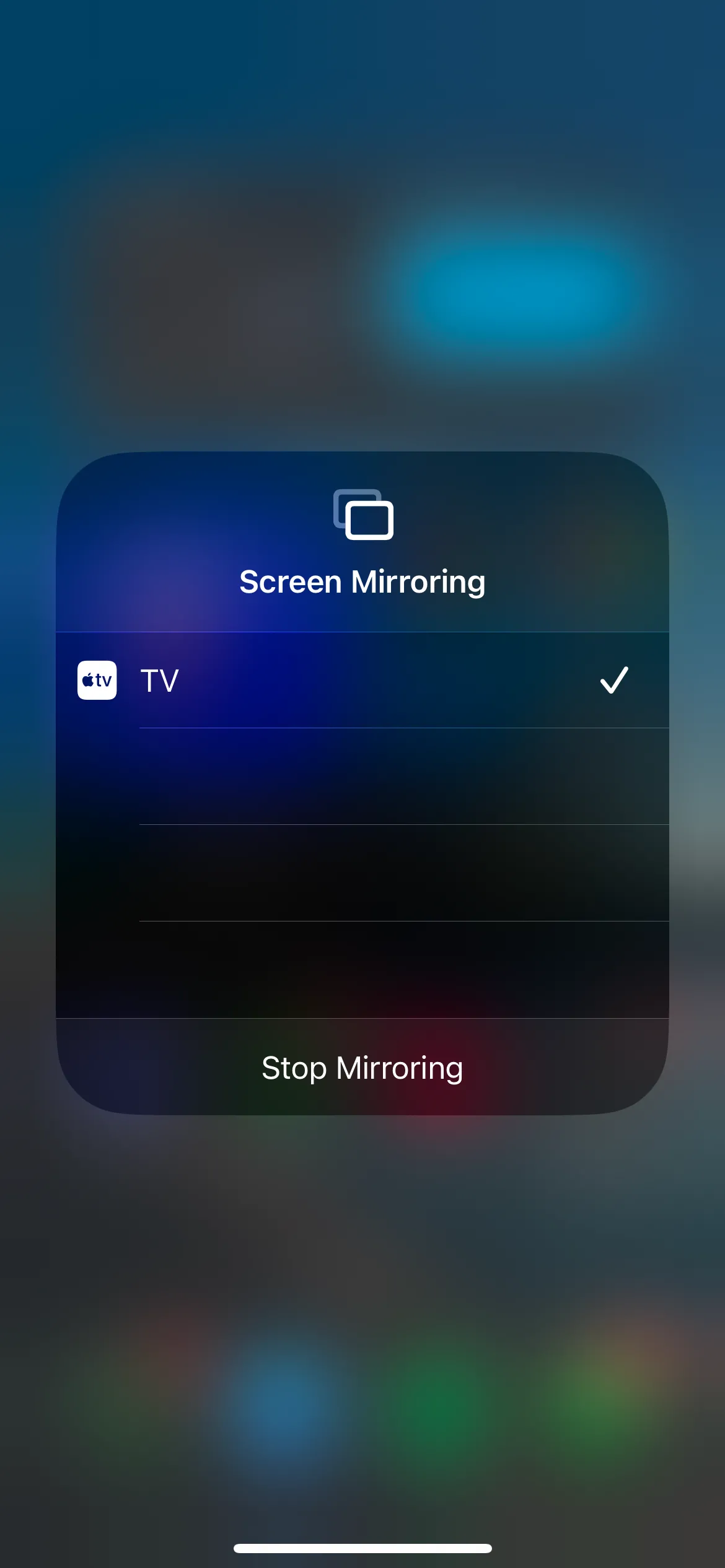 Giao diện Trung tâm điều khiển trên iOS với tùy chọn Phản chiếu màn hình iPhone lên Apple TV
Giao diện Trung tâm điều khiển trên iOS với tùy chọn Phản chiếu màn hình iPhone lên Apple TV
2. Truyền Tải Nội Dung Video (Streaming) từ iPhone lên TV qua AirPlay
Khác với phản chiếu màn hình, việc truyền tải video qua AirPlay sẽ lấp đầy toàn bộ màn hình TV, mang lại trải nghiệm xem phim hoặc ảnh tuyệt vời nhất. Một ưu điểm nổi bật là bạn có thể tiếp tục sử dụng các ứng dụng khác trên iPhone trong khi nội dung đang phát trên TV mà không làm gián đoạn việc xem.
Mặc dù hầu hết các ứng dụng phổ biến đều hỗ trợ truyền tải nội dung trực tiếp bằng AirPlay, không phải ứng dụng nào cũng có tính năng này. Để truyền tải video từ iPhone lên TV, hãy làm theo các bước sau:
- Bắt đầu phát nội dung bạn muốn truyền tải trên iPhone của mình.
- Tìm biểu tượng AirPlay trong trình phát media của ứng dụng. Biểu tượng này thường là một hình chữ nhật với một hình tam giác hướng lên. Nếu bạn không thấy, hãy mở Trung tâm điều khiển và nhấn vào biểu tượng AirPlay ở góc trên bên phải của phần Đang phát (Now Playing).
- Chọn thiết bị mà bạn muốn truyền tải tới, và nội dung sẽ bắt đầu phát trên TV của bạn.
- Để dừng truyền tải, quay lại cùng một menu và chọn iPhone của bạn thay vì thiết bị TV.
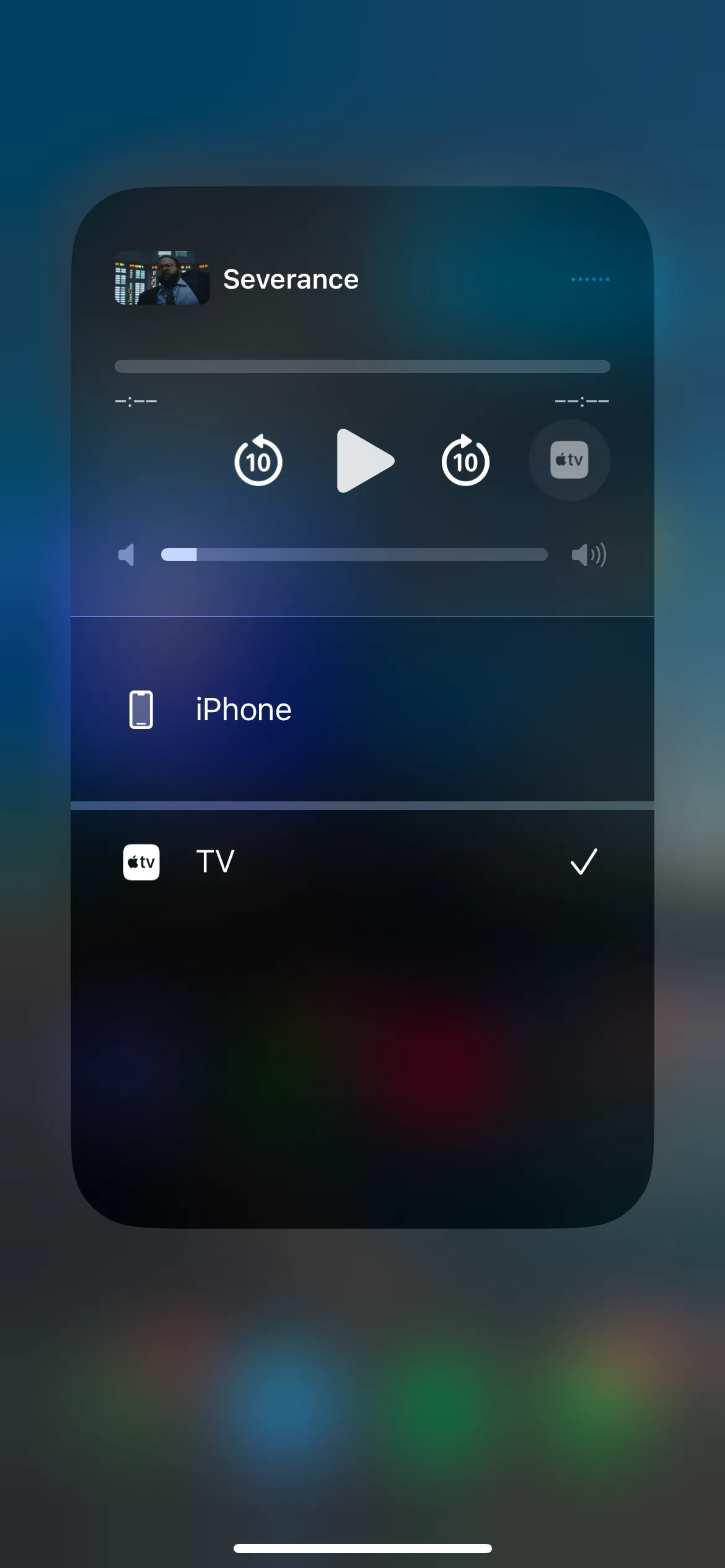 Màn hình AirPlay trong Trung tâm điều khiển iOS, hiển thị tùy chọn phát nội dung từ iPhone lên Apple TV
Màn hình AirPlay trong Trung tâm điều khiển iOS, hiển thị tùy chọn phát nội dung từ iPhone lên Apple TV
II. Phát Nội Dung iPhone Lên TV Với Google Chromecast
Đối với người dùng sở hữu thiết bị Chromecast, Google TV Streamer, hoặc bất kỳ thiết bị nhận Google TV nào, việc truyền nội dung (casting) từ iPhone lên TV có thể mang lại trải nghiệm xem tốt nhất trong một số trường hợp. Tuy nhiên, cần lưu ý rằng không phải tất cả các ứng dụng đều tương thích hoàn toàn với Google TV. Ví dụ, bạn sẽ không thể truyền tải nội dung từ ứng dụng Apple TV lên Chromecast.
 Thiết bị Google Chromecast được cắm vào cổng HDMI của TV để truyền tải nội dung
Thiết bị Google Chromecast được cắm vào cổng HDMI của TV để truyền tải nội dung
Các bước truyền nội dung từ iPhone lên Chromecast:
- Mở ứng dụng bạn muốn truyền nội dung từ đó (ví dụ: YouTube, Netflix, Spotify).
- Tìm biểu tượng truyền (cast button), thường nằm ở một góc của trình phát video hoặc màn hình ứng dụng. Biểu tượng này trông giống một hình chữ nhật với tín hiệu Wi-Fi ở góc.
- Nhấn vào biểu tượng truyền, chọn thiết bị Chromecast bạn muốn truyền tới, và nội dung của bạn sẽ bắt đầu phát trên TV.
- Để dừng truyền, hãy quay lại menu truyền và chọn lại Thiết bị này (This device) để chuyển về phát trên iPhone.
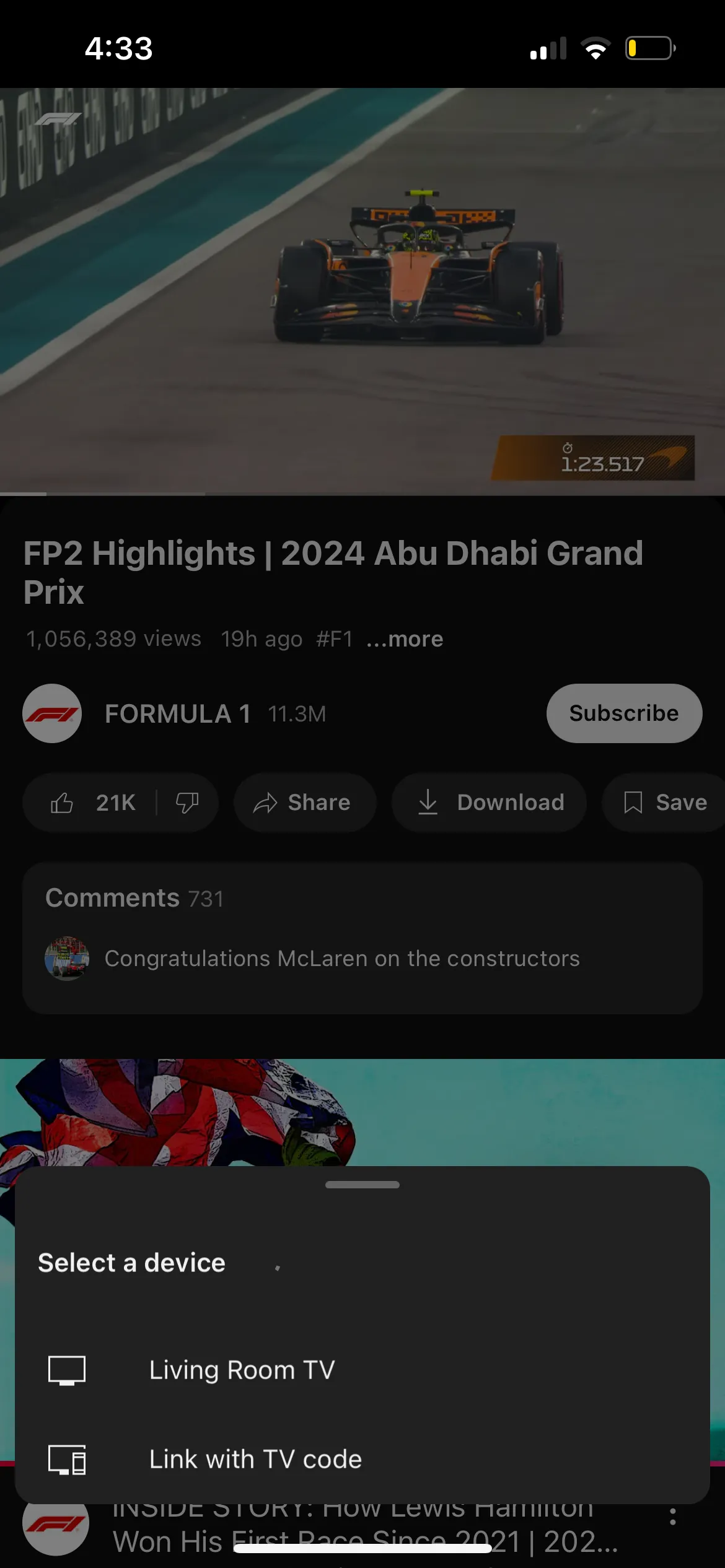 Ứng dụng YouTube trên iOS hiển thị biểu tượng truyền (cast) để kết nối và phát nội dung lên Chromecast
Ứng dụng YouTube trên iOS hiển thị biểu tượng truyền (cast) để kết nối và phát nội dung lên Chromecast
Đáng tiếc, việc phản chiếu màn hình iPhone trực tiếp lên Chromecast không đơn giản như với AirPlay. Mặc dù có một số ứng dụng của bên thứ ba như AirServer cho phép phản chiếu iPhone lên máy tính rồi từ đó truyền màn hình máy tính lên TV, phương pháp này khá rườm rà và chỉ nên được coi là giải pháp cuối cùng. Trong trường hợp bạn không có Apple TV hoặc một thiết bị AirPlay tương thích, việc sử dụng cáp chuyển đổi có dây để kết nối iPhone với TV thường sẽ đơn giản và ít gây khó khăn hơn về lâu dài. Dù không phải là giải pháp không dây, nhưng nó vẫn giúp bạn dễ dàng thưởng thức nội dung từ iPhone trên màn hình lớn.
Kết luận, việc kết nối iPhone với TV đã trở nên dễ dàng hơn bao giờ hết nhờ sự phát triển của công nghệ AirPlay và Chromecast. Tùy thuộc vào thiết bị bạn sở hữu và mục đích sử dụng (phản chiếu màn hình hay truyền tải video), bạn có thể lựa chọn phương pháp phù hợp nhất để tối ưu trải nghiệm giải trí của mình. Hãy thử ngay các bước hướng dẫn trên để biến chiếc TV nhà bạn thành một trung tâm giải trí đa phương tiện từ iPhone. Chia sẻ ý kiến của bạn về sản phẩm này và những trải nghiệm kết nối iPhone với TV mà bạn đã thử nhé!